設定 Microsoft Teams 撥號程式
Microsoft Teams 撥號程式協助賣家直接從 Dynamics 365 Sales 中,撥打 Teams 通話給客戶。
Note
您也可以透過快速設定 (使用 Dynamics 365 Sales Enterprise 授權) 來啟用 Teams 撥號程式。 其他資訊:Microsoft Teams 通話與交談智慧
授權和角色需求
| 需求類型 | 您必須有 |
|---|---|
| 授權 | Dynamics 365 Sales Premium、Dynamics 365 Sales Enterprise 或 Dynamics 365 Sales Professional 其他資訊:Dynamics 365 Sales 定價 |
| 資訊安全角色 | 系統管理員 其他資訊:預先定義 Sales 的資訊安全角色 |
如何設定撥號程式?
做為系統管理員,您必須設定 Microsoft Teams 撥號程式,讓賣方能從 Dynamics 365 撥出和接聽通話。
檢閱先決條件
在銷售中心應用程式中設定 Microsoft Teams 撥號程式之前,請先確定您符合下列需求:
Microsoft Teams 的使用授權。 深入了解 Microsoft Teams 附加元件授權。
已安裝並設定電話系統,並取得有效的使用授權。 深入了解如何設定電話系統。
透過 Teams 電話撥接方案、您自己的 PSTN 電訊廠商或直接路由使用的有效公用交換電話網路 (PSTN) 連接。 深入了解 PSTN 連線選項。
指派的電話號碼。 深入了解如何管理您組織的電話號碼。
此外,還必須將下列權限授與您的使用者:
如果您打算要為特定資訊安全角色啟用撥號程式,請確定已將這其中一個資訊安全角色指派給需要存取撥號程式的使用者。 深入了解如何將資訊安全角色指派給使用者。
請確定要存取 Teams 撥號程式的使用者資訊安全角色有下列記錄的讀取權限:
- 在核心記錄索引標籤中,讀取附註的存取權
- 在自訂實體索引標籤中,讀取 Teams 撥號程式管理設定的存取權
如需有關如何驗證權限和編輯資訊安全角色的詳細資訊,請參閱編輯資訊安全角色。
Note
啟用 Microsoft Teams 撥號程式時,其他透過 Dynamics 365 管道整合架構連接至 Dynamics 365 應用程式的電話語音系統會停止為啟用 Teams 撥號程式的使用者運作。 身為系統管理員,您可以在管道整合架構應用程式中停用或刪除電話系統。
設定撥號程式
在銷售中心應用程式中,移至應用程式設定,然後在一般設定下方,選取 Teams 通話。
Note
如果您是 Sales Professional 客戶,請將下列參數附加至您的 Dynamics 365 組織 URL 以打開 Teams 通話設定頁面:
pagetype=control&controlName=MscrmControls.TeamsDialerSettings.DialerSettingsHostControl範例:
https://contoso.crm.dynamics.com/main.aspx?pagetype=control&controlName=MscrmControls.TeamsDialerSettings.DialerSettingsHostControl或者,您可以新增子領域,將設定頁面新增至 Sales Professional 應用程式的網站地圖 。
開啟 Teams 通話。
預設會開啟下列選項:
在 Dynamics 365 中接聽來電
允許賣家在 Dynamics 365 Sales 中接收 Teams 通話。 如果關閉此選項,則賣家只能從 Dynamics 365 中進行撥出 Teams 通話。
內部來電僅在 Teams 應用程式中響鈴,而不在 Dynamics 365 中響鈴
表示內部使用者的來電不會響鈴,也不會在 Dynamics 365 中進行追蹤。 在這種情況下,來自外部連絡人的通話會在 Dynamics 365 中響鈴,而內部通話只會在 Teams 中響鈴。 如果您希望賣家在 Dynamics 365 中同時接聽外部和內部通話,則可以清除此核取方塊。
在 Dynamics 365 應用程式內通知中心顯示未接聽的通話
允許賣家在 Dynamics 365 的應用程式內通知中心中查看未接來電。 啟用此功能之前,完成下列動作:
- 允許應用程式的應用程式內通知。
- 在自訂實體索引標籤下,為需要查看通知的資訊安全角色授與通知實體的讀取權限。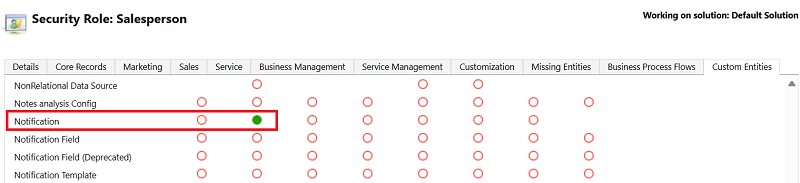
轉接通話 (預覽版)
重要
預覽版的功能並不完整,但可在正式發行前使用,以便您能評估預覽版,並向 Microsoft 提供意見反應。 預覽版的功能可能會受到限制,且採用的隱私權、安全性或合規性承諾可能比商業版少或內容不同。 因此,預覽版不適用於生產用途,這代表它們不適用於「即時」客戶資料、個人資料或其他遵守更高合規性要求的資料。 使用此類資料的風險需由您自行承擔,並自行負責通知使用者在使用預覽版時,請勿包含個人或敏感資訊 (視情況而定)。 我們不提供預覽版支援,Microsoft Dynamics 365 技術支援無法幫助您解決問題或疑問。 此預覽版和 Microsoft 可能選擇提供的任何一次性支援均依「現狀」提供、「不保證沒有瑕疵」且依「現有」狀況提供,並不附任何保證。
允許賣家直接或在向受話方諮詢之後,將 Teams 通話轉接至其他同事或他們的電話號碼。
其他資訊:
在資訊安全角色區段中,選取下列其中一個選項,為使用者提供存取 Microsoft Teams 撥號程式的權限。
選項 名稱 所有資訊安全角色 允許所有的資訊安全角色存取 Microsoft Teams 撥號程式。 特定資訊安全角色 只允許選取的資訊安全角色存取 Microsoft Teams 撥號程式。
注意:請確定您所選取的資訊安全角色已與基本業務單位 (業務單位階層中的最上層) 建立關聯。 否則,使用者在銷售中心應用程式中就看不到 Teams 撥號程式。 其他資訊:建立或編輯業務單位
選取進階選項,然後在選取應用程式下拉式清單中,選取要在其中提供撥號程式的應用程式。 預設會選取銷售中心。
Note
Dynamics 365 畫布應用程式不支援 Teams 撥號程式。
(選用) 啟用通話錄音,並透過交談智慧取得即時謄寫和深入解析:
- 開啟錄製內容含即時謄寫和深入解析。
- 選取要啟用錄製內容的資訊安全角色。
- 選取移至進階交談智慧設定,以設定更多與通話錄音、要追蹤的關鍵字、通話摘要等相關的選項。 如需詳細資訊,請參閱交談智慧應用程式中的初次執行設定。
儲存並發佈設定。
隨即會顯示確認訊息,您組織中所選應用程式的選定資訊安全角色已啟用 Microsoft Teams 撥號程式。
Note
- 您必須重新整理設定頁面,才能讓這些變更在應用程式中生效。 使用者必須重新整理其頁面,才能看到撥號程式。
- 如果撥號程式未顯示在新增其所至的自訂應用程式中,請從應用程式中加以移除、儲存變更,然後再次新增撥號程式。
- 不支援將撥號程式用於自訂實體。 雖然電話圖示出現在自訂實體表單上,但撥號程式無法運作。
找不到應用程式中的選項嗎?
有三種可能性:
- 您沒有必要的 授權或角色。
- 您的系統管理員並未開啟該功能。
- 您的組織正在使用自訂應用程式。 確切步驟請洽詢您的系統管理員。 本文章中所述的步驟係專用於銷售中心和 Sales Professional 等現成應用程式。